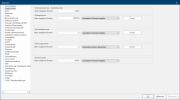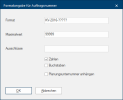Systemnummer
Auf der Seite Systemnummer können Sie für die Bereiche Angebot, Auftrag, Kaufvertrag, Rechnung und Kunde bei Bedarf jeweils einen eigenen Nummernkreis vorgeben. Außerdem stehen Ihnen in einzelnen Bereichen zusätzliche Einstellmöglichkeiten zur Verfügung, mit denen Sie die jeweilige Systemnummer noch besser an die Anforderungen in Ihrem Unternehmen hin anpassen können.
- Für jede neu zu erstellende Kommission vergibt CARAT automatisch eine eigene Nummer. Da es sich bei jeder neuen Kommission zunächst nur um ein unverbindliches Angebot handelt, reicht dazu eine automatisch erzeugte Systemnummer aus.
- Damit die Systemnummer nicht einfach von 1 hochgezählt wird, können Sie über das nummerische Eingabefeld letzte vergebene Nummer eine beliebige, maximal 7- stellige Startnummer vorgeben.
- Diese Systemnummern müssen von CARAT zwingend vergeben werden, um die entsprechenden kaufmännischen Dokumente erzeugen zu können. Für diese Systemnummern können Sie zusätzlich über das Auswahlfeld Stehen für eine Funktion mehrere Möglichkeiten zur Verfügung, werden diese häufig in einer Liste aufgeführt. Klicken Sie einfach auf das schwarze Dreieck am rechten Rand, um die gewünschte Möglichkeit auszuwählen. einstellen wie die Nummernvergabe erfolgen soll.
- Damit die einzelnen Systemnummern nicht einfach von 1 hochgezählt werden, steht Ihnen jeweils ein maximal 18 -stelliges numerisches Eingabefeld zur Verfügung, um die letzte vergebene Nummer vorzugeben.
- Sobald Sie über die Kundenverwaltung für einen Kunden neue Kundendaten hinterlegen, muss auch dieser Kundenadresse eine eindeutige Systemnummer zugewiesen werden. Für diese Systemnummer können Sie zusätzlich über das Auswahlfeld einstellen wie die Nummernvergabe erfolgen soll.
- Damit auch die Kundennummer nicht einfach von 1 hochgezählt wird, steht Ihnen ein maximal 9 -stelliges numerisches Eingabefeld zur Verfügung, um die letzte vergebene Nummer vorzugeben.
Für die Auftrags-, Kaufvertrags- oder Rechnungsnummer können Sie über die Schaltfläche In einem Dialogfenster finden Sie immer eine oder mehrere Schaltflächen, die durch Klicken aktiviert werden können. Typische Aktionen für eine Schaltfläche sind z.B. OK, Abbrechen, übernehmen. Schaltflächen werden immer mit einem einfachen Klick mit der linken Maustaste betätigt. Format Die Formatierung ( Latein forma, „Form, Gestalt“) bezeichnet in der Textverarbeitung die Darstellung von Textdokumenten. In diesem Fall ist die Wahl der Schriftarten und Schriftstile wie zum Beispiel fett oder kursiv gemeint. die Darstellung der jeweiligen Systemnummer durch zusätzliche alphanumerische Ein alphanumerisches Zeichen ist im engeren Sinne entweder ein Buchstabe oder eine Ziffer. Der Begriff findet Verwendung in der Telekommunikation und der Computertechnik. Zeichen ergänzen, um somit noch mehr Informationen in eine Systemnummer "verpacken" zu können.
Dadurch können Sie beliebige Zeichenfolgen als Vor- oder Nachspann mit einer Systemnummer kombinieren, um so z. B. die Angabe einer Filialnummer, einer Jahreszahl oder auch spezielle Buchstabenfolgen als Kennung automatisch in die jeweilige Systemnummer einfließen zu lassen. Durch den Einsatz von zusätzlichen Platzhaltern für die Systemnummer (?) kann außerdem bei Bedarf eine konkrete Anzahl von Stellen für die Systemnummer vorgegeben werden.
In der nachfolgenden Tabelle möchten wir Ihnen aufzeigen, dass zur Anzeige der Systemnummer mindestens ein ? als Platzhalter benötigt wird. Werden mehr Platzhalter eingegeben als die aktuell zu vergebende Nummer an Stellen aufweist, wird die Systemnummer automatisch auf der linken Seite mit Nullen entsprechend aufgefüllt. Für das Beispiel gehen wir davon aus, dass zuletzt die Nummer 186 vergeben wurde.
|
Das Format... |
...ergibt. |
|---|---|
|
? |
187 |
|
??? |
187 |
|
????? |
00187 |
|
??????? |
0000187 |
Neben normalen Zahlen, kann CARAT bei Bedarf auch Buchstaben hochzählen. Dabei gilt die nachfolgende Reihenfolge: 0123456789ABCDEFGHIJKLMNOPQRSTUVWXYZ. Um dies zu verdeutlichen, sind nachfolgend einige Zahlen-/Buchstabenreihen beispielhaft aufgelistet:
- ...98, 99, 9A, 9B, 9C...............9Z, A0, A1, A2...
- ...5G8, 5G9, 5GA, 5GB..........5GY, 5GZ, 5H0, 5H1, 5H2...
- ...ZZZX, ZZZY, ZZZZ, 10000, 10001, 10002...
In das Eingabefeld Format können Sie zusätzlich zu dem Platzhalter Fragezeichen (?) auch weitere alphanumerische Zeichen eingeben, um automatisch eine Systemnummer mit statischen Informationen und einer fortlaufenden Nummer zu erzeugen. So könnten Sie z. B. als Präfix die Zeichen RE hinterlegen, um damit eine Rechnungsnummer zu kennzeichnen. Oder Sie hinterlegen die aktuelle Jahreszahl, um durch diese Angabe direkt auf das Erstellungsjahr schließen zu können. Natürlich können Sie unterschiedlichste Zeichen als Präfix oder Suffix zur Systemnummer kombinieren. Im Maximum stehen Ihnen in dem Feld Format bis zu 20 Stellen zur Verfügung.
| Das Format... | ...ergibt. | |
|---|---|---|
| AU-????? | AU-00187 | Präfix = AU- |
| ?????-2016 | 00187-2016 |
Suffix = -2016 |
| #F111-?????-DE | #F111-00187-DE | Präfix = #F111- und Suffix = -DE |
Im Eingabefeld letzte vergebene Nummer wird immer die zuletzt automatisch oder manuell vergebene Nummer gespeichert. Dabei kann die Nummer bis zu 18 Stellen umfassen. Sofern die Nummer automatisch vergeben wird, wird die Nummer immer nur um eins hochgezählt. Wenn Sie jedoch die manuelle Nummernvergabe nutzen, könnten Sie jederzeit eine beliebige Zahl mit bis zu 18 Stellen eingeben. Das ist jedoch nicht immer erwünscht oder soll sogar unterbunden werden.
Mit der Standardeinstellung kann CARAT nur prüfen, ob eine eingegebene Nummer bereits vergeben wurde. Wenn Sie zusätzlich noch einen Maximalwert eingeben, kann CARAT auch prüfen, ob die eingegebene Nummer innerhalb des erlaubten Wertebereichs von 1 bis [Maximalwert] liegt. Dadurch kann erreicht werden, dass ein Benutzer nur Systemnummern innerhalb eines erlaubten Wertebereichs eingeben kann.
Beispiel:
Mit der Eingabe 99999 als Maximalwert kann nur eine 5 stellige Nummer (00001 bis maximal 99999) eingegeben werden.
Gerade wenn Sie mit der manuellen Nummernvergabe arbeiten, könnten Sie für die Systemnummer zusätzlich auch Buchstaben einsetzen. Dabei könnte es jedoch notwendig werden, dass z. B. nur bestimmte Buchstaben eingegeben werden dürfen. Wenn die gewünschte Systemnummer beispielsweise 5 -stellig sein soll und die erste Stelle immer nur ein Buchstabe zwischen A bis J sein darf, müssten alle anderen Buchstaben für eine Eingabe gesperrt werden. Dazu dient das Eingabefeld Ausschlüsse.
Die Zeichen, die ausgeschlossen werden sollen, werden dazu einfach hintereinander in das Eingabefeld Ausschlüsse eingegeben. Beachten Sie bitte, dass die Eingaben im Feld Ausschlüsse nicht die Zeichen, die Sie in das Eingabefeld Format eingegeben haben, betreffen.
Wird zusätzlich das Kontrollkästchen Kontrollkästchen (engl. Checkbox) ist ein Standardelement einer graphischen Benutzungsoberfläche. Eine Checkbox hat in den meisten Fällen zwei Zustände (Gesetzt oder nicht gesetzt). Dies entspricht üblicherweise einer Ja/Nein Auswahl. für die Planungsunternummer aktiviert, wird automatisch die Nummer der Planung, getrennt durch einen Schrägstrich, an die Systemnummer angehängt. Für die zweite Planung innerhalb einer Kommission ergibt sich die nachfolgende Darstellung:
|
Das Format... |
...ergibt. |
|---|---|
|
? |
187/2 |
|
???? |
0187/2 |
|
??????? |
0000187/2 |
Hin und wieder kann es vorkommen, dass Sie sich ein Auftrags-, Kaufvertrags- oder Rechnungsdokument erst einmal in der Druckvorschau ansehen möchten, ohne jedoch gleich die für einen tatsächlichen Ausdruck notwendige Nummer bereits vergeben zu wollen. Deshalb werden, solange ein Auftrags-, Kaufvertrags- oder Rechnungsdokument noch nie gedruckt wurde, in der Druckvorschau zunächst anstelle der entsprechenden Nummer nur drei Fragezeichen angezeigt.
Erst wenn Sie den Druck tatsächlich durchführen wird eine neue Nummer, je nach Einstellung automatisch oder manuell, vergeben. Dabei spielt es keine Rolle, ob Sie das Dokument tatsächlich auf einem Drucker ausdrucken oder nur in eine Datei drucken, um z. B. ein PDF Das Adobe Portable Document Format (PDF) wurde in den 80er Jahren von Adobe Systems entwickelt und perfektioniert. Adobe PDF-Dateien enthalten Daten aus beliebigen Anwendungen, die auf jedem Rechner angezeigt werden können, und eignen sich damit zum Austausch mit Nutzern in der ganzen Welt. zu erstellen.